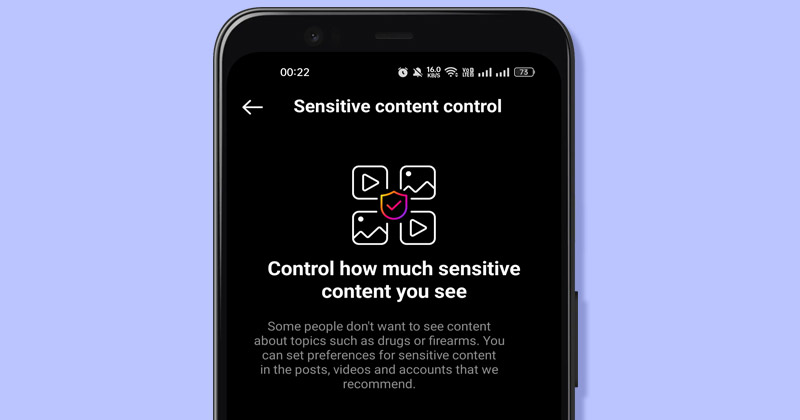Módosítsa a Google Fotók biztonsági mentési minőségét!
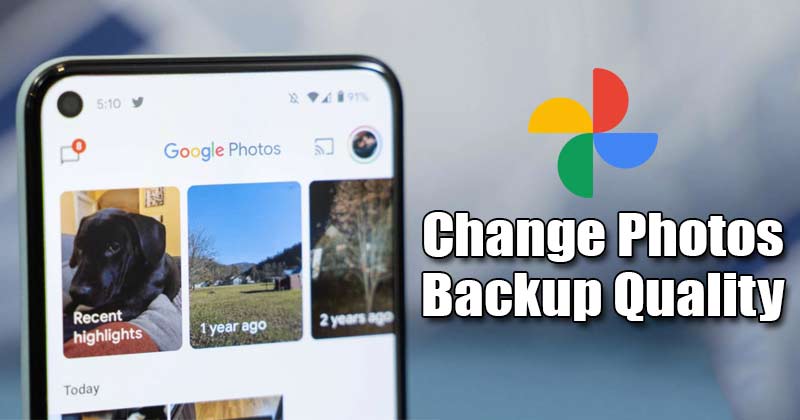
Valljuk be, mindannyian az Android Google Fotók alkalmazására hagyatkozunk, hogy képeinket a felhőszolgáltatásban tároljuk. A Google Fotók a Google felhőszolgáltatásainak része, amely tárhelyet takarít meg az eszközön, és szinkronizálja az összes fényképét az összes csatlakoztatott eszközzel.
Bár a közelmúltban a Google módosította a korlátlan tárhelyet kínáló Google Fotók terveit, a változás nem sok Android-felhasználót érintett. Sok Android-felhasználó továbbra is elégedett volt a Google által kínált 15 GB ingyenes tárhellyel.
A terv módosítása előtt készíthetett biztonsági másolatot fotóiról és videóiról „Kiváló minőségben” a Google Fotókban. Most azonban, hogy korlátozott tárhely áll rendelkezésére, érdemes lehet módosítani a Google Fotók biztonsági mentési minőségét Androidon és iPhone-on.
Lépések a Google Fotók biztonsági mentési minőségének megváltoztatásához Androidon
Tehát ebben a cikkben megosztunk egy lépésről lépésre szóló útmutatót a Google Fotók biztonsági mentési minőségének megváltoztatásához Androidon. Nézzük meg.
Fontos: Az alább megosztott módszer csak az Ön által használt eszközön történő feltöltést érinti. Tehát ha több eszközről készít biztonsági másolatot a fényképekről és videókról, akkor minden eszközön el kell végeznie a módosításokat.
1. lépés: Először is nyissa meg az Android alkalmazás fiókját, és keresse meg a Google Fotókat. Ezután nyissa meg a Google Fotókat, és koppintson a profil ikonra.
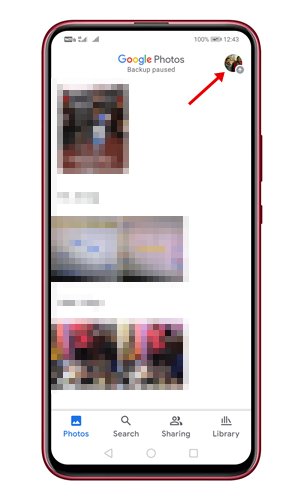
2. lépés: A következő előugró ablakban érintse meg a „Fotók beállításai” lehetőséget.
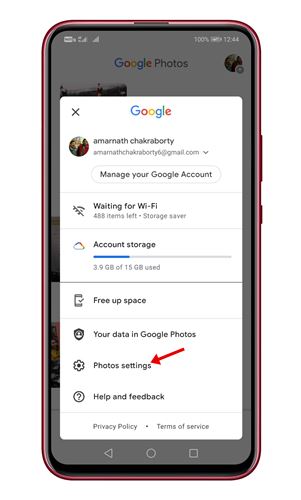
3. lépés: A következő oldalon érintse meg a „Biztonsági mentés és szinkronizálás” lehetőséget.
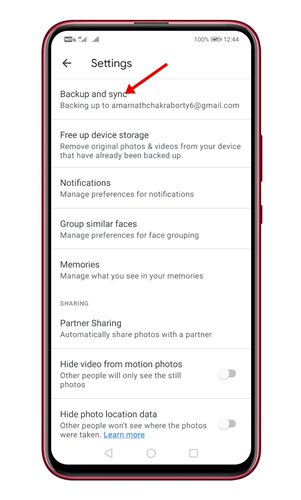
4. lépés. Ezután görgessen le, és érintse meg a „Feltöltési méret” lehetőséget.
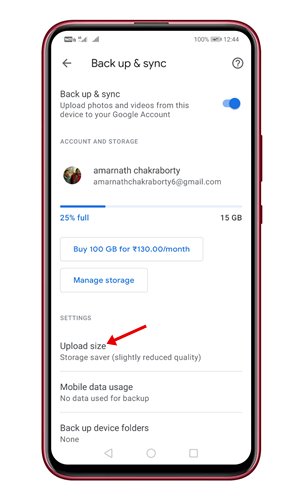
5. lépés: Két lehetőséget talál itt – Eredeti minőség, Tárhelytakarékos és Expressz
Eredeti minőség: Ez a beállítás nincs hatással a képek minőségére.
Tárhelytakarékos: Ez az opció a fényképeket 16 MP-re, a videókat pedig 1080p-re tömöríti. Ez a megfelelő lehetőség, ha korlátozott a tárhelye. A minőségromlás azonban érezhető.
Expressz: Ez csökkentett felbontásban tölti fel a képeket. A fényképeket 3 MP-re, a videókat pedig normál felbontásra tömörítettük.
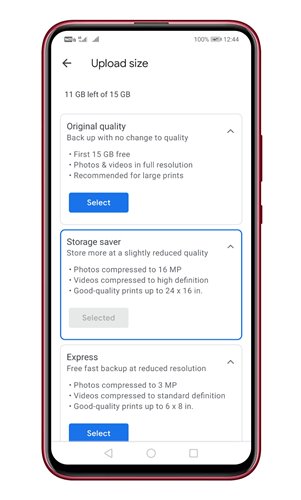
6. lépés: Igényétől függően ki kell választania a fénykép feltöltési minőségét.
Ez az! Kész vagy. Így módosíthatja a Google Fotók biztonsági mentési minőségét Androidon.
Tehát ez az útmutató arról szól, hogyan módosíthatja a Google Fotók biztonsági mentési minőségét Androidon. Remélem, ez a cikk segített Önnek! Kérjük, ossza meg barátaival is. Ha kétségei vannak ezzel kapcsolatban, tudassa velünk az alábbi megjegyzés rovatban.MP és a videó komp